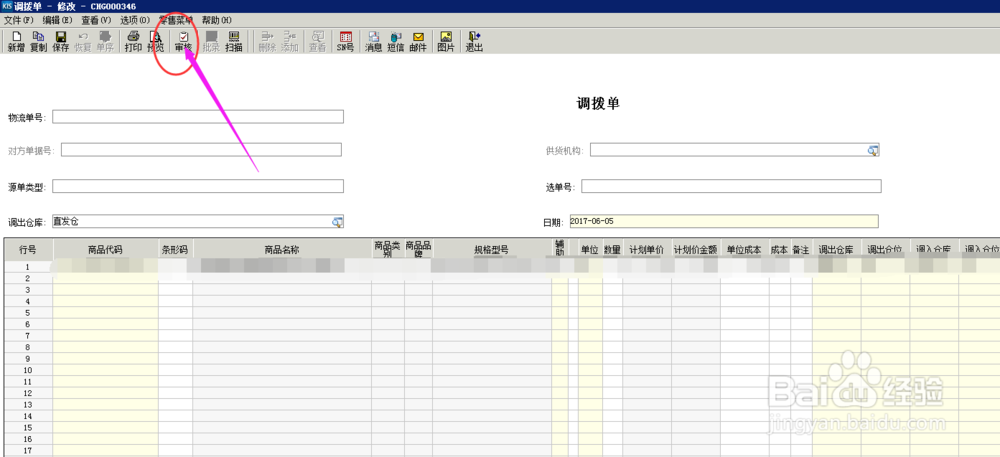金蝶软件里,调拨单,怎么新增?
1、打开财务软件系统——主控台——供应链
【注意事项:各个财务软件大同小异,名字或许有些许不同】
如下图:

2、进入“供应链”后——点击“仓存管理”
【注意事项:“仓存管理”在供应链模块下第五项功能里面】
如下图:

3、点击“仓存管理”后——点击子功能“仓库调拨”
【注意事项:“仓库调拨”在子功能里面第三项】
如下图:

4、点开“仓库调拨”后——点击明细功能“18024 调拨单-新增”
【注意事项:”18024 调拨单-新增“在明细功能里面第一项,明细功能含:
a.”18024 调拨单-新增“;
b.”18025 调拨单-维护“;
c.”18089 异地调拨单-新增“;
d.”18090 异地调拨单-维护“等】
如下图:

5、点击明细功能“18024 调拨单-新增”后——进入到“调拨单-新增-CHG000346”的窗口
【注意事项:双击】
如下图:

6、入到“调拨单-新增-CHG000346”的窗口收,需要填写相关单据内容
第一步:调出仓库
【注意事项:调出仓库是指A仓调到B仓中的A仓,双击“调出仓库”弹出“核算项目-”仓库】
如下图:

7、入到“调拨单-新增-CHG000346”的窗口收,需要填写相关单据内容
第二步:调入仓库
【注意事项:调入仓库是指A仓调到B仓中的B仓,双击“调入仓库”弹出“核算项目-”仓库】

8、入到“调拨单-新增-CHG000346”的窗口收,需要填写相关单据内容
第三步:调拨产品的选择
【注意事项:调拨产品选择之后,需要填写所需调拨的数量等信息】
如下图:

9、入到“调拨单-新增-CHG000346”的窗口收,需要填写相关单据内容
第四步:部门、验收、业务员、保管等相关信息的填写
【注意事项:验收和保管填写之后单据方可保存审核】
如下图:

10、填写完上述所有单据后——点击菜单栏左上角“保存”按钮
【注意事项:点击“保存”按钮前,检查所有信息是否填写完整】
如下图:
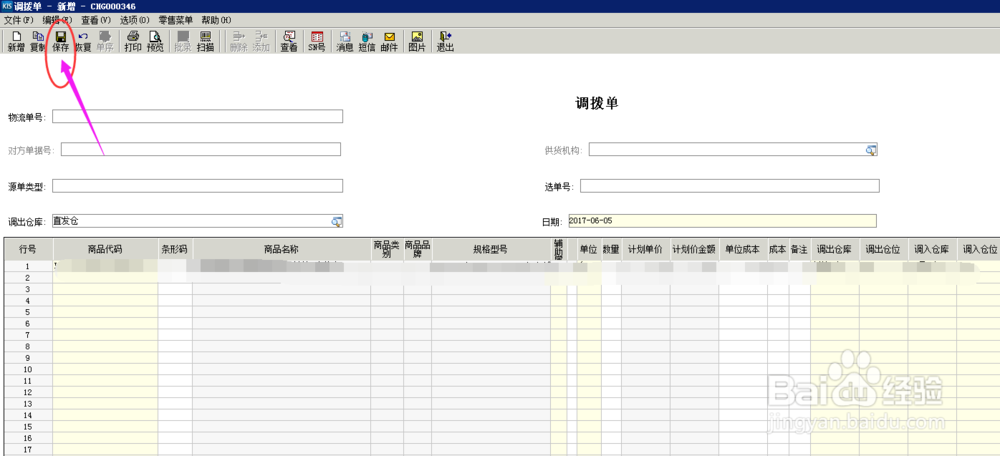
11、单据点击保存后——在菜单栏会出现“审核”的字样——点击“审核”——此单完成
【注意事项:点击“保存”之后,“审核”的字样才会出现在菜单栏】
如下图: